Samsung UE40T5300AE Manual
Samsung
televisión
UE40T5300AE
Læs nedenfor 📖 manual på dansk for Samsung UE40T5300AE (39 sider) i kategorien televisión. Denne guide var nyttig for 8 personer og blev bedømt med 4.5 stjerner i gennemsnit af 2 brugere
Side 1/39

E-MANUAL
Bedankt voor het aanschaffen van dit Samsung-product.
Registreer uw product voor een uitgebreidere service op
www.samsung.com
Model Serienummer
Als u direct naar de pagina wilt gaan met instructies
voor het gebruik van de gebruiksaanwijzing voor personen
met een visuele beperking, selecteert u de koppeling
Menuscherm leren hieronder.
Koppeling “ Menuscherm leren ”

Hulp bij toegankelijkheid
Menuscherm leren
190 Het toegankelijkheidsmenu gebruiken
194 De tv gebruiken met Spraakgids ingeschakeld
196 De Gids gebruiken
198 Gebruik van Weergave plannen
199 Werken met de Kanalenlijst
201 Smart Hub gebruiken
204 Het e-Manual openen
205 Gebruik van Bixby
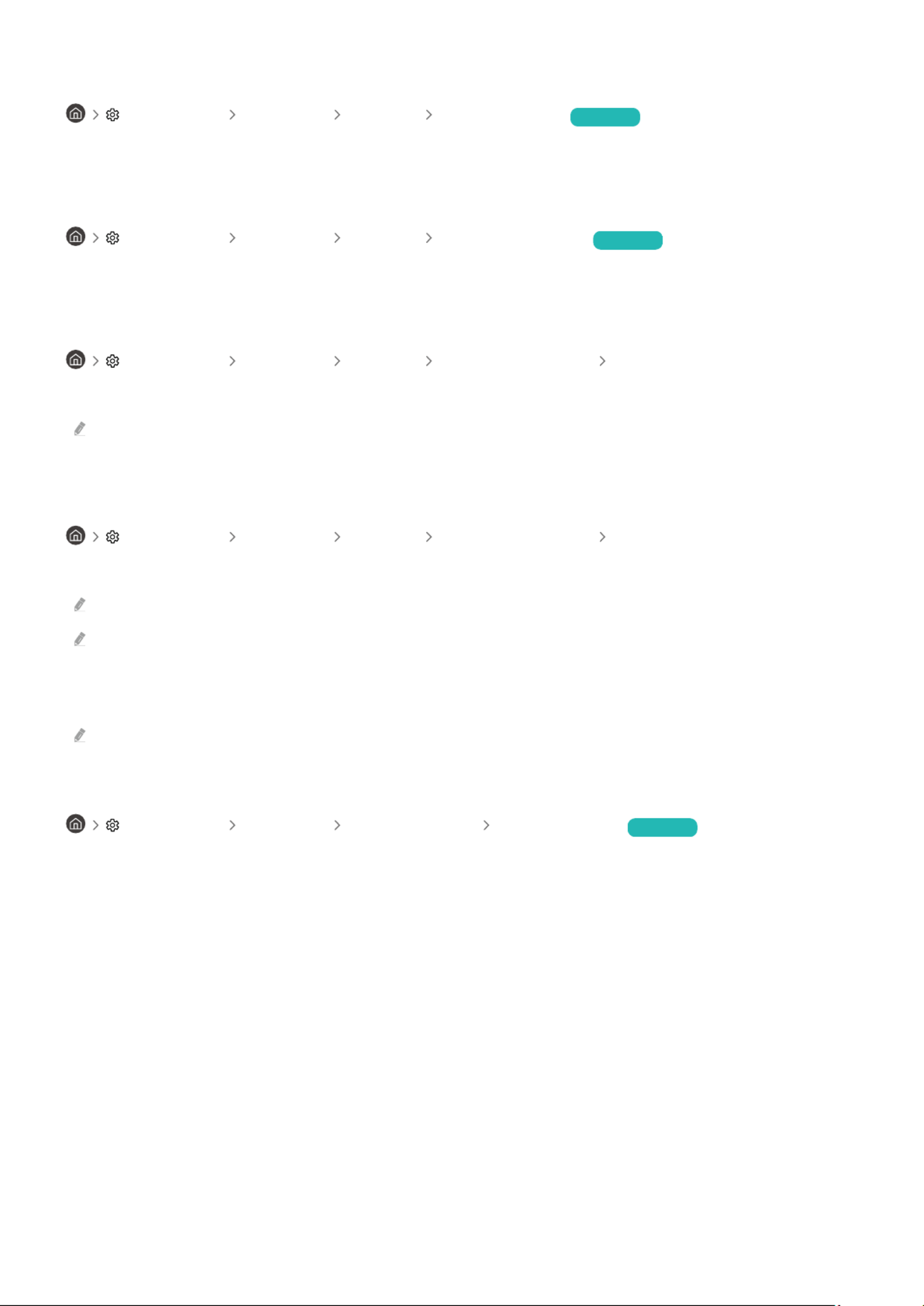
De status van de internetverbinding controleren
Instellingen Algemeen Netwerk Netwerkstatus Probeer nu
Bekijk de huidige netwerk- en internetstatus.
Uw netwerk resetten
Instellingen Algemeen Netwerk Netwerk resetten Probeer nu
Zet de netwerkinstellingen terug naar de fabrieksinstellingen.
De tv inschakelen met een mobiel apparaat
Instellingen Algemeen Netwerk Expertinstellingen Inschakelen met mobiel
U kunt de tv inschakelen met een mobiel apparaat dat is verbonden met hetzelfde netwerk als de tv.
Deze functie is beschikbaar wanneer een mobiel apparaat met de tv is verbonden via de app SmartThings of de Apple
AirPlay-functie.
Een IP-afstandsbediening op de tv aansluiten
Instellingen Algemeen Netwerk Expertinstellingen IP van afstandsbediening
U kunt een IP-afstandsbediening op de tv aansluiten om hiermee uw tv op afstand te bedienen.
Als u deze functie wilt gebruiken, moet zijn ingeschakeld.Inschakelen met mobiel
Als u deze functie inschakelt, kunnen andere IP-afstandsbedieningen mogelijk ook uw tv bedienen. Het is raadzaam
om deze functie alleen in te schakelen als u een aangepaste afstandsbediening van een geautoriseerde derde partij
hebt geïnstalleerd en ingesteld voor een Samsung TV, en als u uw Wi-Fi-netwerk hebt beschermd met eenspeciek
wachtwoord.
Deze functie wordt mogelijk niet ondersteund, afhankelijk van het model en de regio.
De naam van de tv wijzigen
Instellingen Algemeen Systeembeheer Apparaatnaam Probeer nu
U kunt de naam van de tv in het netwerk wijzigen. Selecteer onderaan de lijst en wijzig de naam.Gebrk Invoer
- 10 -
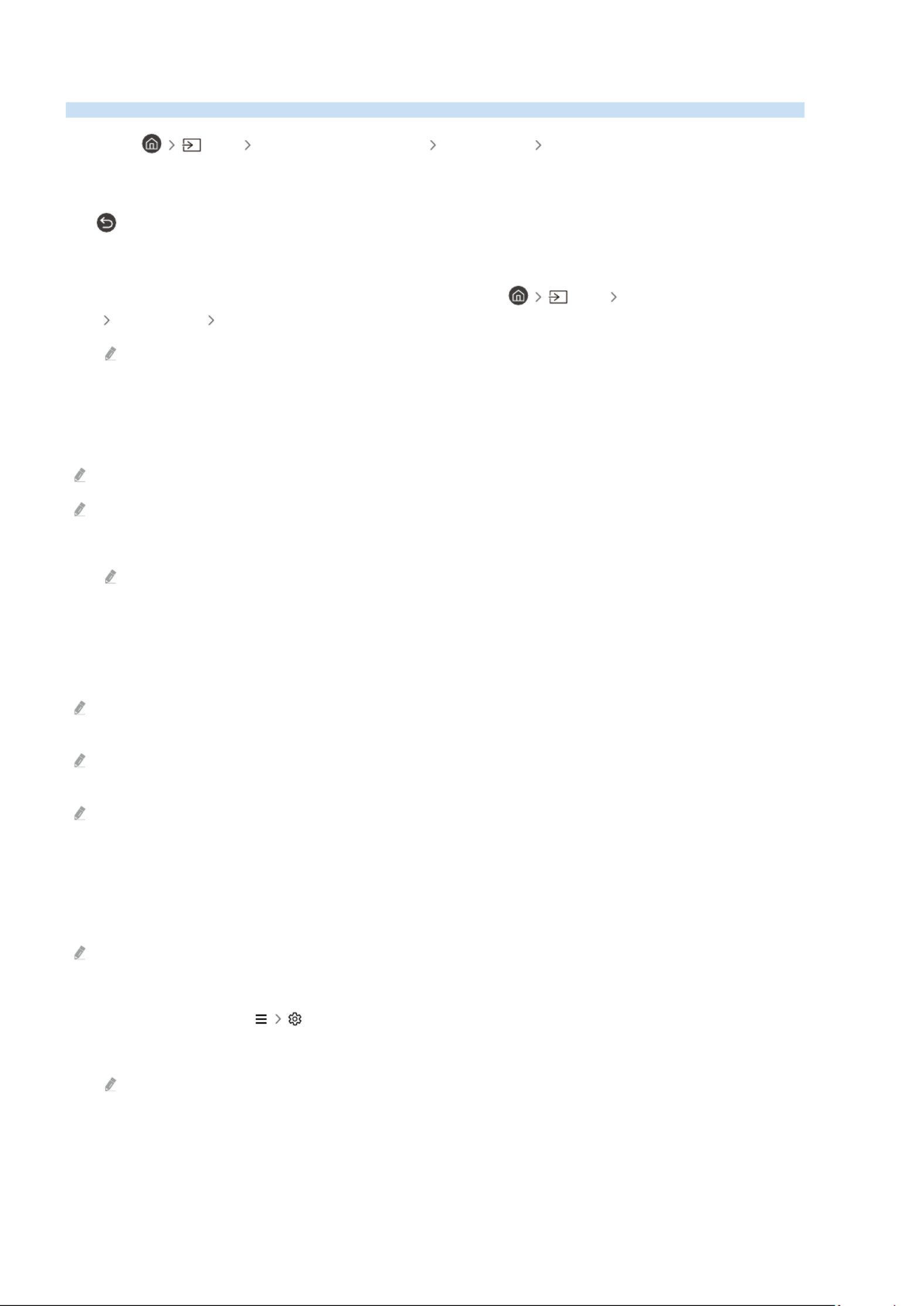
Scherm delen (Smart View) met uw mobiele apparaat
U kunt het scherm van uw mobiele apparaat op het scherm van de tv weergeven via Smart View of Tap View.
Raadpleeg voor informatieBron Verbindingshandleiding Smartphone Scherm delen (Smart View)
over het delen van het scherm met uw mobiele apparaat.
• Als u Scherm delen (Smart View) wilt uitschakelen, ontkoppelt u het mobiele apparaat of drukt u op de toets
op de afstandsbediening.
• Met het menu Smart View op uw mobiele apparaat kunt u instellingen zoals beeldverhouding wijzigen.
• Gebruik AirPlay als u een iPhone of iPad gebruikt. Raadpleeg Bron Verbindingshandleiding
Smartphone Apple AirPlay voor meer informatie.
Deze functie wordt niet op elk model ondersteund.
Werken met de Tap View
Tik met uw mobiele apparaat tegen de tv. U kunt het scherm van het mobiele apparaat zien op het tv-scherm.
Deze functie wordt niet op elk model ondersteund.
Deze functie is alleen beschikbaar op mobiele apparaten van Samsung met Android 8.1 of hoger.
1.
Schakel Tap View in op uw mobiele apparaat.
Raadpleeg voor meer informatie over de 'Tap View inschakelen' hieronder voor de instelling.conguratie
2.
Schakel het scherm van uw mobiele apparaat in.
3.
Tik met uw mobiele apparaat tegen de tv. Het tv-scherm wisselt naar het scherm van het mobiele apparaat.
4.
Het scherm van het mobiele apparaat op het tv-scherm bekijken.
Deze functie maakt spiegelen (Smart View) mogelijk door trillingen te detecteren die worden gegenereerd wanneer u met
het mobiele apparaat tegen de tv tikt.
Tik niet tegen het tv-scherm of tegen schuine randen. Hierdoor kan het scherm van de tv of het mobiele apparaat bekrast
of defect raken.
Het verdient aanbeveling uw mobiele apparaat met de kap erop te gebruiken en zacht tegen een buitenrand van de tv te
tikken.
Tap View inschakelen
Schakel Tap View in de app SmartThings in.
Afhankelijk van de versie van de app SmartThings moet u de tv mogelijk bij uw mobiele apparaat registreren.
1.
Start de app SmartThings op uw mobiele apparaat.
2.
Selecteer Instellingen ( ) in de SmartThings-app op uw mobiele apparaat.
3.
Schakel Tap View in.
Wanneer de eerste keer verbinding wordt gemaakt, selecteert u op een pop-upvenster op de tv.Toestn
- 11 -

Schakelen tussen externe apparaten die op de televisie zijn aangesloten.
U kunt schakelen tussen tv-programma's en de inhoud van externe apparaten.
Bron
Wanneer u een aangesloten extern apparaat selecteert op het scherm , wordt de uitvoer van het geselecteerdeBron
apparaat weergegeven op het scherm van de tv.
Druk op de standaard afstandsbediening op de toets SOURCE.
Als u een apparaat (Blu-rayspeler, gameconsole enz.) wilt bedienen dat bediening via de afstandsbediening van de
tv ondersteunt, sluit u het apparaat aan op een HDMI-poort op de tv en schakelt u het apparaat in. De uitvoer
die op de tv wordt weergegeven, wordt automatisch geschakeld naar de uitvoer van het apparaat, of u kunt een
universele afstandsbediening voor het apparaat Raadpleeg "Externe apparaten bedienen met een Samsung-congureren.
afstandsbediening – Instellen universele afstandsbediening" voor meer informatie.
Wanneer er een USB-apparaat is aangesloten op de USB-poort, verschijnt er een pop-upbericht zodat u eenvoudig naar de
lijst media-inhoud op het apparaat kunt schakelen.
Deze functie wordt mogelijk niet ondersteund, afhankelijk van het apparaat en de regio.
De naam en het pictogram van een extern apparaat bewerken
Bron
U kunt de poortnaam van een aangesloten extern apparaat wijzigen of toevoegen aan het startscherm.
Bronnen
Instellen univ…
Bewerk
Informatie
Toevoegen aan start
Bron
Het beeld op uw tv kan afwijken van de bovenstaande afbeelding, afhankelijk van het model en de regio.
1.
Verplaats de aanwijzer naar een aangesloten extern apparaat.
2.
Druk op de pijltoets omhoog. De volgende functies komen beschikbaar.
Welke functies beschikbaar zijn, kan afhankelijk zijn van het poorttype.
- 14 -
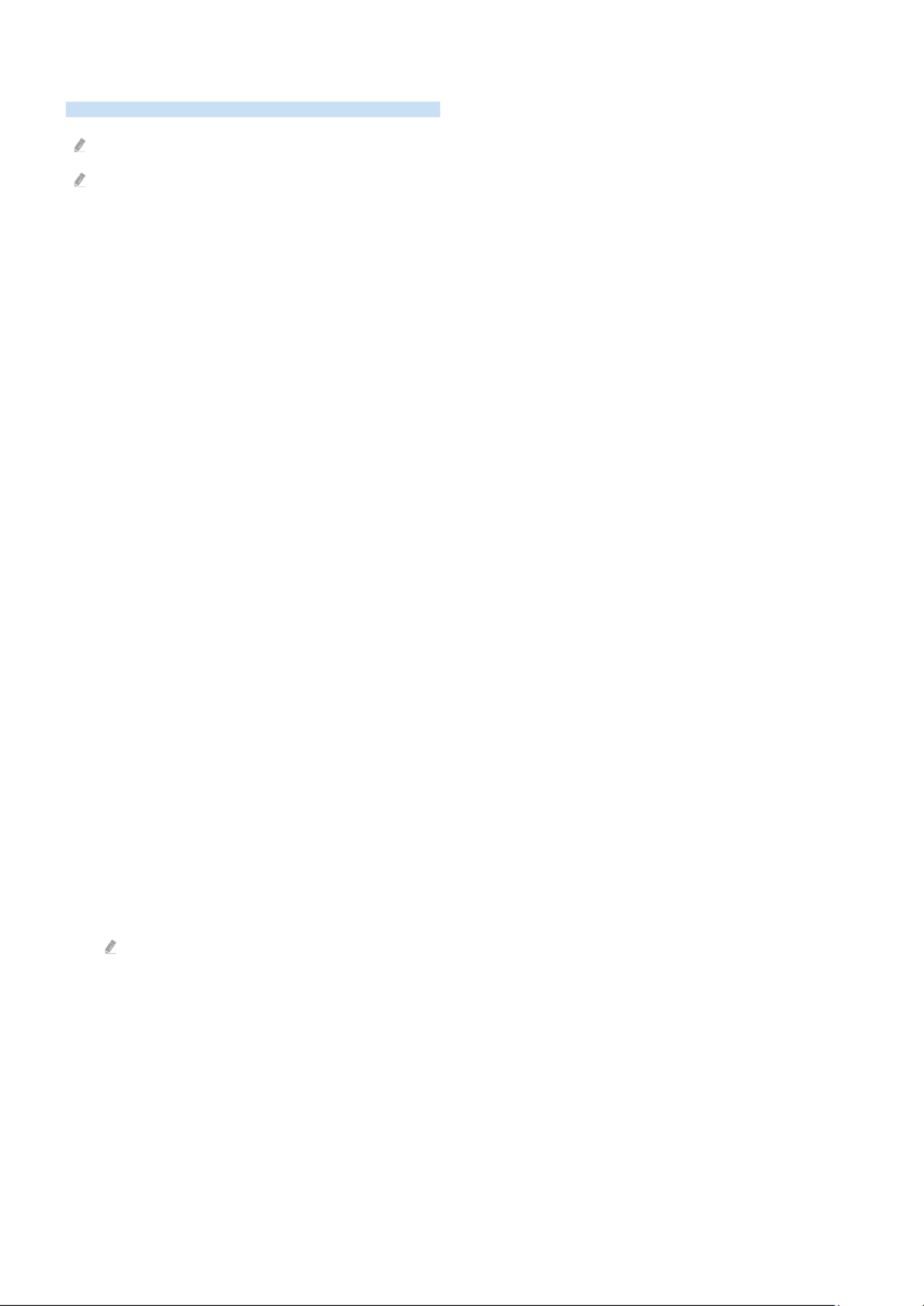
Opmerkingen over verbindingen
Let op het volgende als u een extern apparaat aansluit.
Het aantal en de namen en locaties van de aansluitingen kunnen per model anders zijn.
Raadpleeg bij het aansluiten van een extern apparaat altijd de gebruiksaanwijzing van het desbetreffende apparaat. Het
aantal aansluitingen en hun namen en locaties kunnen afhankelijk van de fabrikant per extern apparaat anders zijn.
Informatie over het aansluiten van HDMI
• De volgende typen HDMI-kabel worden aanbevolen:
– High Speed HDMI-kabel
– High Speed HDMI-kabel met Ethernet
– Premium High Speed HDMI-kabel
– Premium High Speed HDMI-kabel met Ethernet
– Ultra High Speed HDMI-kabel
• Gebruik een HDMI-kabel met een dikte van 17 mm of minder.
• Als u een niet-gecertificeerde HDMI-kabel gebruikt, kan dit resulteren in een leeg scherm of een
verbindingsfout.
• Sommige HDMI-kabels en -apparaten zijn mogelijk niet compatibel met de televisie vanwege afwijkende HDMI-
specificaties.
• Deze tv biedt geen ondersteuning voor HDMI Ethernet Channel. Ethernet is een LAN-netwerk (Local Area
Network), dat is samengesteld uit coaxkabels die door de IEEE zijn gestandaardiseerd.
• Gebruik een kabel die korter is dan 3 meter voor de best haalbare UHD-beeldkwaliteit.
• Veel grafische adapters voor computers hebben geen HDMI-poort, maar wel een DVI-poort of DisplayPort.
Als uw pc geen HDMI-video-uitgang ondersteunt, sluit u de pc aan met een DVI-naar-HDMI- of HDMI-naar-
DisplayPort-kabel.
• De modus Inschakelen synchroniseren wordt automatisch geactiveerd wanneer de televisie via HDMI op
een extern apparaat zoals een dvd-/blu-rayspeler of settopbox wordt aangesloten. In de modus Inschakelen
synchroniseren blijft de televisie externe apparaten via HDMI detecteren en hiermee verbinding maken. Deze
functie kan worden uitgeschakeld door de HDMI-kabel van het aangesloten apparaat te verwijderen.
Deze functie wordt niet op elk model ondersteund.
- 16 -

Randapparatuur
Sluit voor het gebruiksgemak externe apparaten als toetsenborden aan.
Externe apparaten bedienen met een Samsung-afstandsbediening –
Instellen universele afstandsbediening
Bedien de tv en aangesloten externe apparaten met een Samsung-afstandsbediening.
Bron Instellen universele afstandsbediening
U kunt een Samsung-afstandsbediening gebruiken om externe apparaten te bedienen die zijn aangesloten op de tv.
Als u externe apparaten wilt bedienen, moet u deze registreren door de instructies op het scherm te volgen.
Deze functie wordt mogelijk niet ondersteund, afhankelijk van het model en de regio.
U kunt ook de functie gebruiken om externe apparaten van Samsung te bedienen via deAnynet+ (HDMI-CEC)
afstandsbediening van uw tv zonder extra instellingen te hoeven uitvoeren. Raadpleeg "Gebruik van Anynet+ (HDMI-CEC)"
voor meer informatie.
Bepaalde externe apparaten die op de tv zijn aangesloten, bieden mogelijk geen ondersteuning voor de universele
afstandsbediening.
Zet geen obstakels neer voor een extern apparaat en het logo van de tv. Hierdoor kunnen signalen van de
afstandsbediening niet goed worden overgebracht.
De tv slaat zowel het externe apparaat als de aansluitpoort (HDMI 1, HDMI 2, enz.) in het geheugen op.
Indien u problemen ondervindt bij het op afstand bedienen van de externe apparaten met de Samsung-afstandsbediening,
kunt u proberen de posities van de externe apparaten aan te passen.
Deze functie werkt mogelijk niet goed, afhankelijk van de installatie-omgeving van de tv en de mogelijkheden van externe
apparaten.
- 18 -

•Beeldformaat
U kunt het beeldformaat wijzigen. Voor fijnafstemmingen drukt u op de richtingstoets omhoog en selecteert u
Ga naar Beeldformaat.
•Kleurtint
U kunt een kleurtoon selecteren die geschikt is voor uw kijkvoorkeuren. Druk op de toets Selecteren om de
gewenste kleurtoon te kiezen.
•Beeldscherpte
U kunt afbeeldingen met veel beweging optimaliseren. U kunt deze functie in- of uitschakelen met de toets
Selecteren. Als u de geavanceerde opties wilt aanpassen, drukt u op de richtingstoets omhoog en selecteert u
Beeldscherpte instellingen.
Deze functie wordt mogelijk niet ondersteund, afhankelijk van het model en de regio.
•Contrastverbetering
U kunt te grote verschillen tussen lichte en donkere gebieden op het tv-scherm voorkomen. Druk op de toets
Selecteren om de instelling te wijzigen.Contrastverbetering
•Digitaal formaat voor geluidsuitvoer
U kunt een uitvoer-indeling selecteren voor digitale audio. De optie is alleen beschikbaar viaDolby Digital+
HDMI (eARC) voor externe apparaten die de indeling Dolby Digital+ ondersteunen.
HDMI (ARC) wordt ondersteund door sommige modellen. Controleer de naam van de HDMI-poort van het
aangeschafte productmodel.
•Kleurruimte
U kunt het kleurenspectrum op het tv-scherm instellen. Druk op de toets Selecteren om de gewenste
kleurruimte te kiezen. Als u de geavanceerde opties wilt aanpassen, drukt u op de richtingstoets omhoog
en selecteert u .Kleurruimte-instellingen
•Apparaatonderhoud
U kunt starten om uw tv te diagnosticeren en te optimaliseren. kanApparaatonderhoud Apparaatonderhoud
ook de opslagruimte van de tv controleren en optimaliseren. Als er problemen worden gevonden, kan het
apparaat contact opnemen voor technische ondersteuning.
•Alle instellingen
Hiermee geeft u het menu weer.Instellingen
Deze functies worden mogelijk niet ondersteund, afhankelijk van het model en de regio.
- 27 -

3. Instellingen
Hiermee schakelt u meldingen voor de verbonden smartapparaten in of uit.
4.Scènes
Bedien meerdere apparaten met één opdracht nadat u de scenario's op uw mobiele apparaat hebt ingesteld met de
app SmartThings.
5.
Apparatenlijst
Hiermee kunt u een lijst met de verbonden smartapparaten en hun status weergeven.
Met de app SmartThings op uw mobiele apparaat kunt u een nieuw apparaat toevoegen en bedienen. U
kunt verschillende apparaten controleren en beheren, zoals luidsprekers, smartapparaten (IoT-apparaten) en
huishoudelijke apparaten die op de server zijn geregistreerd. Raadpleeg de gebruikershandleiding van de app
SmartThings op uw mobiele apparaat voor meer informatie.
Uw tv bedienen met de mobiele app SmartThings
U kunt uw tv registreren en bepaalde functies ervan gebruiken via de app SmartThings op uw mobiele apparaat.
Werken met het e-Manual
Lees de in uw tv ingebouwde gebruiksaanwijzing.
Het e-Manual openen
Instellingen Ondersteuning e-Manual openen
U kunt het ingebouwde e-Manual met informatie over de belangrijkste functies van uw tv bekijken.
U kunt op uw pc of mobiele apparaat een exemplaar van het e-Manual downloaden van de website van Samsung (https://
www.samsung.com) om te bekijken of af te drukken.
Bepaalde menuschermen kunnen niet worden geopend vanuit het e-Manual.
- 47 -

Tv kijken
U kunt handige functies gebruiken terwijl u tv kijkt. Daarnaast kunt u de kanalenlijst bewerken of lijsten met
favoriete kanalen maken.
Werken met de Gids
Bekijk het overzicht van de geplande programmering van elk digitale kanaal.
Live tv Gids Probeer nu
Gids Kanalenlijst
Aanbevolen
Het beeld op uw tv kan afwijken van de bovenstaande afbeelding, afhankelijk van het model en de regio.
- 60 -

Werken met de Kanalenlijst
U kunt van kanaal wijzigen of programma's bekijken op andere digitale kanalen.
Live tv Kanalenlijst
Met behulp van de kunt u tijdens het televisiekijken van kanaal wisselen of programma's bekijken opKanalenlijst
andere digitale kanalen. Druk op de standaard afstandsbediening op de toets CH LIST.
Het scherm bevat de volgende pictogrammen:Kanalenlijst
– : Een favoriet kanaal.
– : Een vergrendeld kanaal
– : Een kanaal waarvoor een CI-kaart nodig is.
Als u op de richtingsknop voor links drukt terwijl u het scherm bekijkt, kunt u de volgende functiesKanalenlijst
gebruiken:
•Ether, Kabel of Satelliet
Hiermee kunt u kiezen tussen Ether, Kabel en Satelliet.
Of deze functie wordt ondersteund, is afhankelijk van het binnenkomende uitzendsignaal.
Deze functie wordt mogelijk niet ondersteund, afhankelijk van het model en de regio.
•Alle
Deze geeft de kanalen weer die automatisch zijn gevonden.
De kanalen die kunnen worden ontvangen met de huidige geselecteerde optie Ether Kabel, of Satelliet, worden
weergegeven.
•Samsung TV Plus
U kunt terwijl de tv is aangesloten op Internet, op elk moment voor elk thema via een virtueel kanaal populaire
of geselecteerde programma's bekijken. Net als bij normale kanalen geeft de tv de dagelijkse programmering
voor Samsung TV Plus weer.
Deze functie wordt mogelijk niet ondersteund, afhankelijk van het model en de regio.
•Favorieten
Favorieten 1 tot en met Favorieten 5 worden weergegeven.
Hiermee wordt alleen de lijst met favorieten weergegeven die het voorkeurskanaal bevat.
•Type kanaal
Hiermee sorteert u de lijst zodat hierin alleen kanalen zijn opgenomen van een geselecteerd type. Type kanaal
kan echter alleen worden gebruikt met kanalen die dat type informatie bevatten.
Of deze functie wordt ondersteund, is afhankelijk van het binnenkomende uitzendsignaal.
•Sorteren
Hiermee wordt de lijst gesorteerd op Nummer Naam of .
Deze optie is alleen beschikbaar bij digitale kanalen en is mogelijk niet altijd beschikbaar.
- 63 -

Een persoonlijke lijst met favorieten gebruiken
U kunt kanalen waar u vaak naar kijkt als favoriete kanalen instellen.
Favoriete kanalen worden gemarkeerd weergegeven in het scherm en met hetKanalen bewerken Kanalenlijst
symbool . U kunt maximaal vijf lijsten met favorieten maken zodat verschillende leden van uw gezin hun eigen
lijst met persoonlijke favorieten kunnen maken.
Een lijst met favorieten opnieuw maken
Live tv Kanalenlijst Kanalen bewerken
1.
Druk op de richtingstoets voor links op de afstandsbediening om de gewenste lijst te selecteren.Favorieten
2.
Druk op de richtingstoets voor rechts om te selecteren.Kanalen toevoegen
3.
Selecteer het gewenste kanaal in de lijst op het scherm.
4.
Druk op om het geselecteerde kanaal aan de lijst toe te voegen.Kanalen toevoegen Favorieten
Selecteer - op het scherm Kanalen bewerken. De volgende functies zijn beschikbaar:Favorieten 1 Favorieten 5
•Kanalen toevoegen
Selecteer in de kanalenlijst een of meer kanalen om toe te voegen aan de lijst met favorieten en selecteer
vervolgens Kanalen toevoegen.
•Verwijderen
Verwijdert een of meer kanalen uit een lijst met favorieten.
•Andere volgorde
Hiermee wijzigt u de volgorde van een of meer geselecteerde kanalen in een lijst met favorieten.
•Favorieten hernoemen
Wijzigt de naam van een lijst met favorieten.
•Opslaan en afsluiten
Slaat het scherm Kanalen bewerken op en sluit het.
- 65 -

Functies voor tv-kijken
Tijdens het tv-kijken kunt u gebruik maken van de volgende functies.
Het uitzendsignaal wijzigen
Live tv Kanalenlijst
Druk op de pijltoets op de afstandsbediening, ga naar , , of Serviceprovider en druk vervolgensEther Kabel Satelliet
op de toets Selecteren.
U hoeft deze functie niet te gebruiken als uw tv is aangesloten op een kabel- of satellietbox.
De weergegeven kanalenlijst kan variëren, afhankelijk van de binnenkomende uitzendsignalen.
Zoeken naar beschikbare kanalen
( )Instellingen Zenders Instellingen voor Automatisch afstemmen Automatisch
afstemmen
Deze functie wordt mogelijk niet ondersteund, afhankelijk van het model en de regio.
Als de tv op een kabel- of satellietbox is aangesloten, hoeft u dit niet te doen.
Het DVB-T2-systeem wordt mogelijk niet ondersteund, afhankelijk van de regio.
De worden mogelijk niet weergegeven, afhankelijk van het model en de regio.Instellingen voor Automatisch afstemmen
De optie voor zoeken naar een kabelnetwerk selecteren
( )Instellingen Zenders Instellingen voor Automatisch afstemmen Optie Kabel
Zoeken
Hiermee worden extra zoekopties ingesteld, zoals de frequentiesnelheid en de symboolfrequentie voor het zoeken
naar een kabelnetwerk.
Deze functie wordt mogelijk niet ondersteund, afhankelijk van het model en de regio.
De worden mogelijk niet weergegeven, afhankelijk van het model en de regio.Instellingen voor Automatisch afstemmen
- 66 -

Zoeken naar beschikbare kanalen in de standby-stand
( )Instellingen Zenders Instellingen voor Automatisch afstemmen Automatisch
afstemmen tijdens stand-bymodus.
Zoek automatisch kanalen terwijl uw tv in de standby-stand staat.
Deze functie wordt mogelijk niet ondersteund, afhankelijk van het model en de regio.
De worden mogelijk niet weergegeven, afhankelijk van het model en de regio.Instellingen voor Automatisch afstemmen
De Activeringstimer instellen
( )Instellingen Zenders Instellingen voor Automatisch afstemmen Activeringstimer
Stel de timer zo in dat de tv automatisch wordt ingeschakeld om kanalen te zoeken.
Deze functie wordt mogelijk niet ondersteund, afhankelijk van het model en de regio.
De worden mogelijk niet weergegeven, afhankelijk van het model en de regio.Instellingen voor Automatisch afstemmen
Signaalinfo en signaalsterkte van digitale kanalen controleren
Instellingen Ondersteuning Apparaatonderhoud Zelfdiagnose Signaalinformatie
Probeer nu
Als uw televisie is aangesloten op een aparte etherantenne, kunt u de informatie over de signaalsterkte gebruiken om de
antenne bij te stellen voor een betere ontvangst van HD-kanalen.
Signaalinformatie is alleen beschikbaar voor digitale kanalen.
Deze functie wordt mogelijk niet ondersteund, afhankelijk van het model en de regio.
Weergave beperken tot bepaalde kanalen
Instellingen Zenders Kanaalvergrendeling toepassen Probeer nu
Door het menu te selecteren kunt u de functie in- of uitschakelen.Kanaalvergrendeling toepassen
Bepaalde kanalen vergrendelen om te voorkomen dat kinderen inhoud voor volwassenen kunnen bekijken.
Als u deze functie wilt gebruiken, hebt u de pincode nodig.
- 67 -

Het bewerken van kanaalnummers in- of uitschakelen
Instellingen Zenders Expertinstellingen Kanaalnummers bewerken
Gebruik deze optie om het kanaalnummer te wijzigen. Als het kanaalnummer wordt gewijzigd, wordt de
kanaalinformatie niet automatisch bijgewerkt.
Deze functie wordt mogelijk niet ondersteund, afhankelijk van het model en de regio.
Proel van CAM-operator verwijderen
Instellingen Zenders Expertinstellingen CAM-operator verwijderenProel
Deze functie wordt mogelijk niet ondersteund, afhankelijk van het model en de regio.
Satellietsysteem instellen
Instellingen Zenders Expertinstellingen Satellietsysteem
U kunt een reeks satellietschotelinstellingen alvorens naar kanalen te zoeken.congureren
Deze functie wordt mogelijk niet ondersteund, afhankelijk van het model en de regio.
Taal voor teletekst wijzigen
Instellingen Zenders Expertinstellingen Taalinstellingen voor teletekst
Teleteksttaal
U kunt de taal voor teletekst instellen en wijzigen. Als u teletekst in de taal van uw voorkeur wilt bekijken,
selecteert u de te gebruiken taal in . Als deze taal niet wordt ondersteund, kunt u teletekst inEerste taal teletekst
een tweede voorkeurstaal weergeven, die is ingesteld in .Tweede taal teletekst
Deze functie wordt mogelijk niet ondersteund, afhankelijk van het model, het kanaal en de regio.
- 71 -
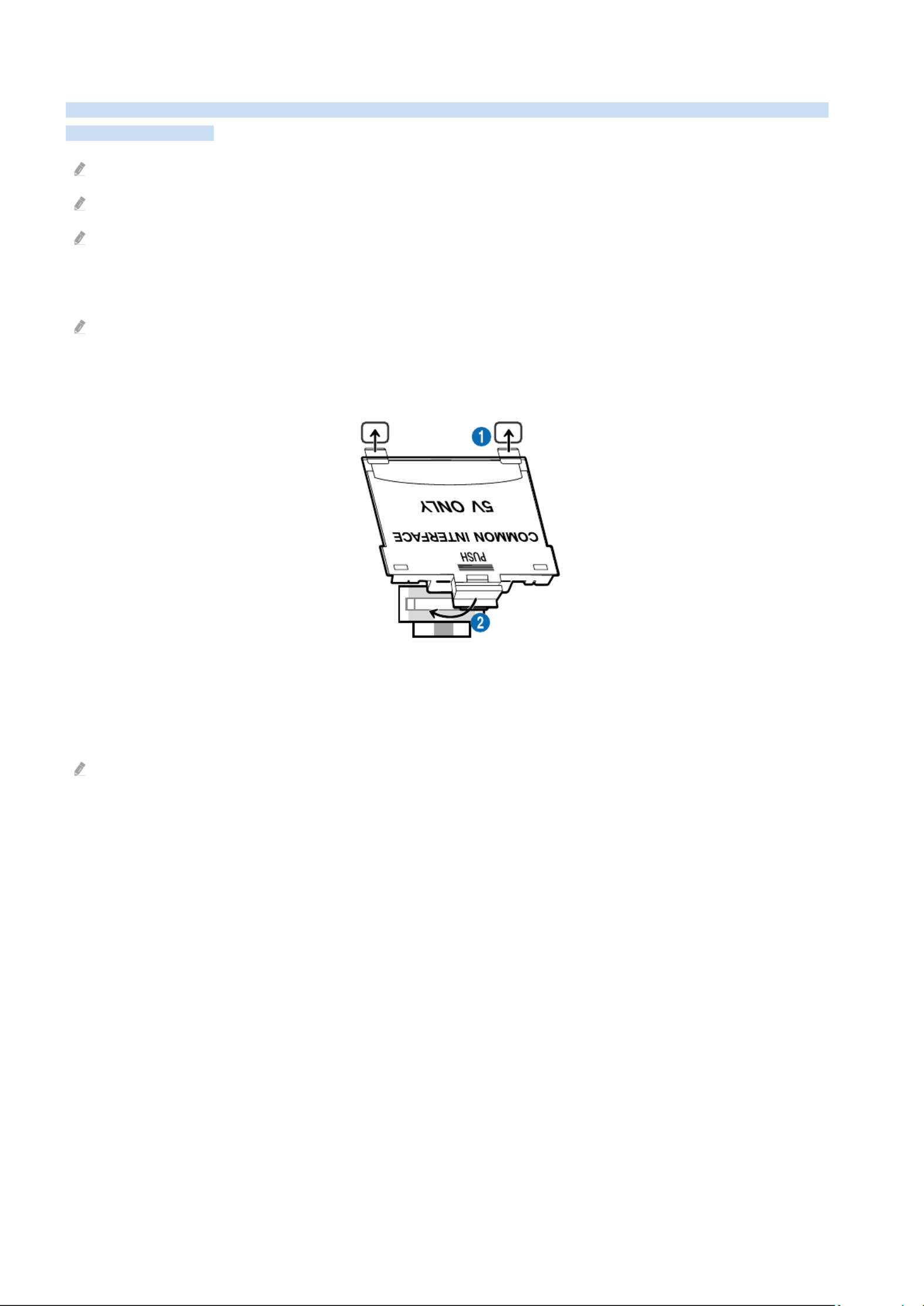
Een kaart voor tv-weergave gebruiken (“CI of CI+ Card”)
Hiermee kunt u betaalde zenders kijken door de kaart voor tv-weergave (“CI- of CI+-kaart”) in de sleuf COMMON
INTERFACE te steken.
De twee sleuven voor CI-kaarten zijn niet beschikbaar op elk model.
Schakel de televisie uit om een CI-kaart of CI+-kaart aan te sluiten of los te koppelen.
De “CI- of CI+-kaart” wordt niet op elk model ondersteund.
De CI-kaart of CI+-kaart met de CI-kaartadapter aansluiten via een COMMON INTERFACE-sleuf
Alleen voor modellen met Common interface-sleuf.
De CI-kaartadapter aansluiten via de COMMON INTERFACE-sleuf
Volg deze stappen om de CI CARD-adapter aan de tv te bevestigen:
1.Steek de CI-kaartadapter in de twee openingen achter op de televisie.
Zoek de twee gaten aan de achterkant van de tv boven de COMMON INTERFACE-sleuf.
2.Sluit de CI-kaartadapter aan op de sleuf COMMON INTERFACE achter op de televisie.
- 97 -

Overige beperkingen
• Codecs werken mogelijk niet correct als er een probleem is met de inhoud.
• Video-inhoud wordt niet of niet correct afgespeeld als de inhoud of het medium een fout bevat.
• Geluid of video werkt mogelijk niet als gebruik wordt gemaakt van een standaardbitsnelheid of framesnelheid
die boven de compatibiliteitscijfers van de televisie ligt.
• Als de indextabel een fout bevat, werkt de zoekfunctie (Springen) niet.
• Wanneer u video afspeelt via een netwerkverbinding, wordt de video mogelijk niet vloeiend weergegeven
vanwege de snelheid van gegevensoverdracht.
• Sommige USB-apparaten/digitale camera's zijn mogelijk niet compatibel met de televisie.
• De HEVC-codec is alleen beschikbaar in MKV-, MP4- en TS-containers.
• De MVC-codec wordt gedeeltelijk ondersteund.
Videodecoders
• H.264 wordt ondersteund tot niveau 4.1. (De tv ondersteunt geen FMO / ASO / RS)
• VC1 AP L4 wordt niet ondersteund.
• GMC 2 of hoger wordt niet ondersteund.
Audiodecoders
• WMA wordt ondersteund tot 10 Pro 5.1-kanalen, M2-profiel.
• WMA1 en WMA lossless / Voice worden niet ondersteund.
• QCELP en AMR NB/WB worden niet ondersteund.
• Vorbis wordt ondersteund voor maximaal 5,1 kanalen.
• Dolby Digital+ wordt ondersteund tot en met 5.1-kanalen.
• De ondersteunde samplingfrequenties zijn 8, 11,025, 12, 16, 22,05, 24, 32, 44,1 en 48 KHz en onderscheiden zich
door de codec.
- 116 -
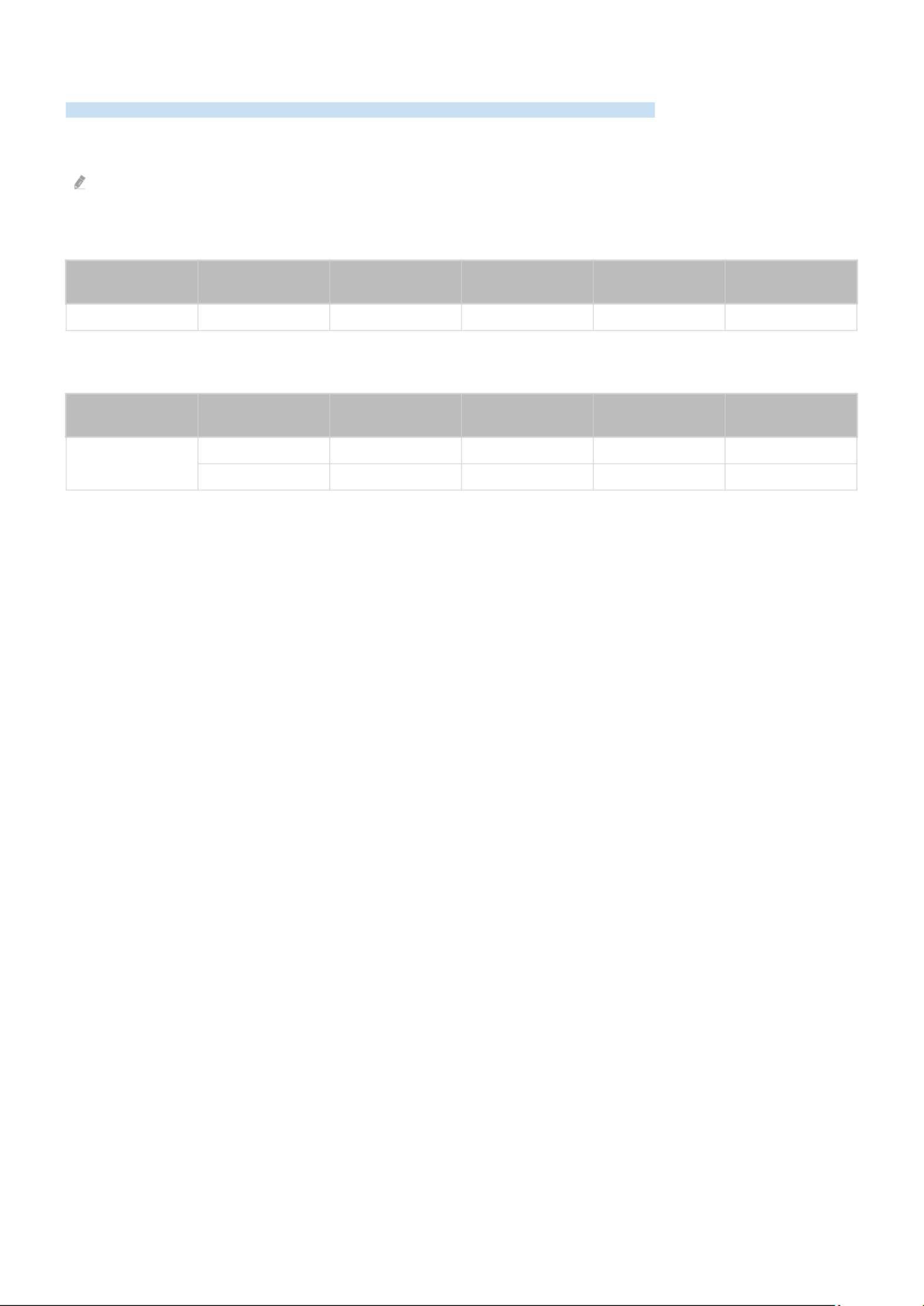
Ondersteunde resoluties voor UHD-invoersignalen
Controleer de ondersteunde resolutie voor de ontvangst van de UHD-ingangssignalen.
• Resolutie: 3840 x 2160p, 4096 x 2160p
Deze functie wordt ondersteund door de serie TU6/TU7, BET-H.
Als Invoersignaal extra is ingesteld op Uit
Framesnelheid
Framesnelheid
Framesnelheid
FramesnelheidFramesnelheid
(fps)
(fps)
(fps)
(fps)(fps) Kleurdiepte /
Kleurdiepte /
Kleurdiepte /
Kleurdiepte /Kleurdiepte /
kleursampling
kleursampling
kleursampling
kleursamplingkleursampling
RGB
RGB
RGB
RGB RGB YCbCr
YCbCr
YCbCr
YCbCr YCbCr YCbCr
YCbCr
YCbCr
YCbCr YCbCr YCbCr
YCbCr
YCbCr
YCbCr YCbCr
4:4:4
4:4:4
4:4:4
4:4:44:4:4 4:4:4
4:4:4
4:4:4
4:4:44:4:4 4:2:2
4:2:2
4:2:2
4:2:24:2:2 4:2:0
4:2:0
4:2:0
4:2:04:2:0
50 / 60 8-bits - - - O
Als Invoersignaal extra is ingesteld op Aan
Framesnelheid
Framesnelheid
Framesnelheid
FramesnelheidFramesnelheid
(fps)
(fps)
(fps)
(fps)(fps)
Kleurdiepte /
Kleurdiepte /
Kleurdiepte /
Kleurdiepte /Kleurdiepte /
kleursampling
kleursampling
kleursampling
kleursamplingkleursampling
RGB
RGB
RGB
RGB RGB YCbCr
YCbCr
YCbCr
YCbCr YCbCr YCbCr
YCbCr
YCbCr
YCbCr YCbCr YCbCr
YCbCr
YCbCr
YCbCr YCbCr
4:4:4
4:4:4
4:4:4
4:4:44:4:4 4:4:4
4:4:4
4:4:4
4:4:44:4:4 4:2:2
4:2:2
4:2:2
4:2:24:2:2 4:2:0
4:2:0
4:2:0
4:2:04:2:0
50 / 60 8-bits O O O O
10-bits - - O O
- 118 -
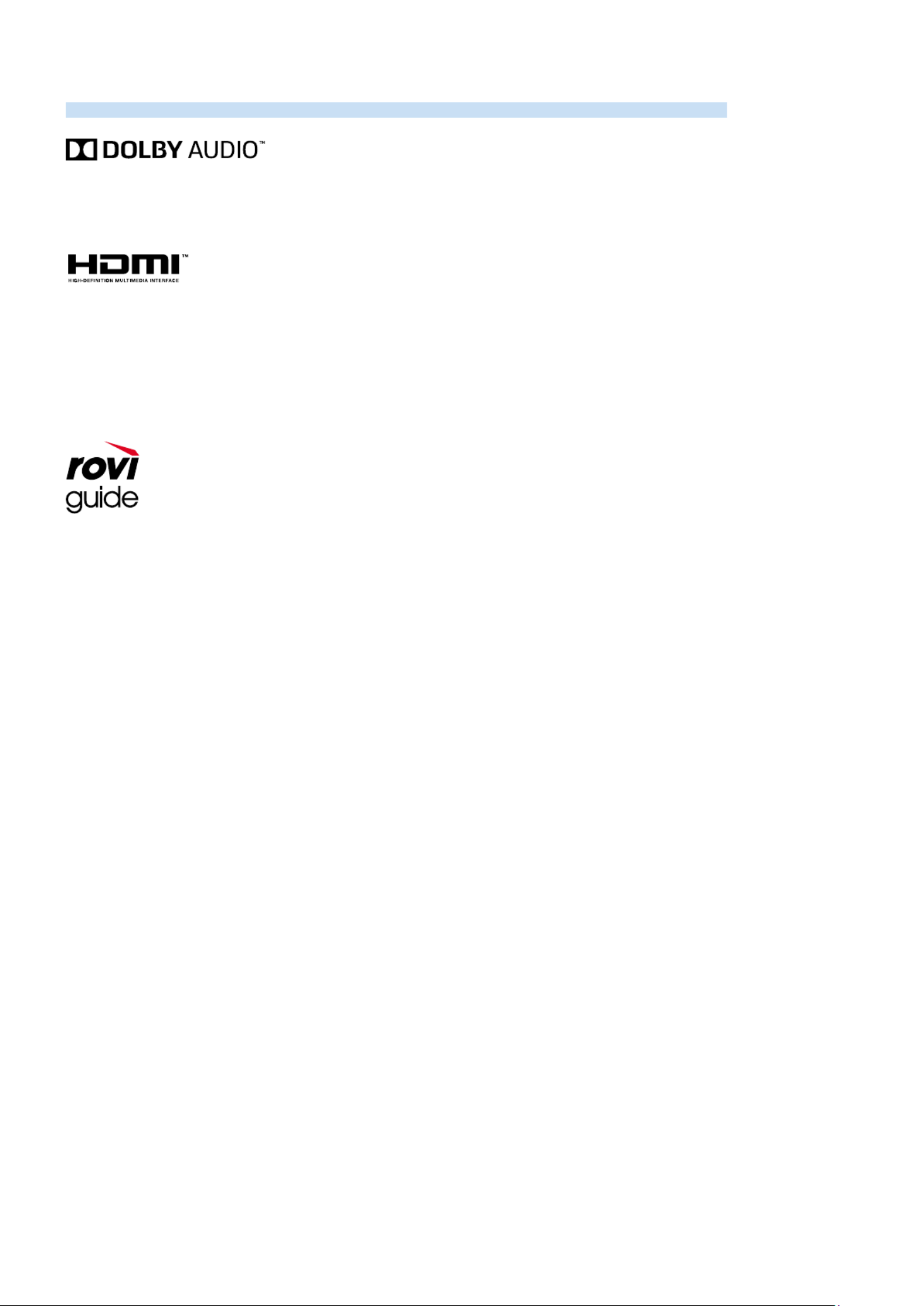
Licenties & andere informatie
De licenties en andere informatie en handelsmerken controleren die op de tv van toepassing zijn.
Manufactured under license from Dolby Laboratories. Dolby, Dolby Audio, Pro Logic, and the double-D symbol are
trademarks of Dolby Laboratories.
The terms HDMI and HDMI Multimedia Interface, and the HDMI Logo are trademarks or registeredHigh-Denition
trademarks of HDMI Licensing Administrator, Inc. in the United States and other countries.
Open Source License Notice
Open Source used in this product can be found on the following webpage. (https://opensource.samsung.com)
Handelsmerk: Rovi en Rovi Guide zijn handelsmerken van Rovi Corporation en/of haar dochterondernemingen.
Licentie: Het Rovi Guide-systeem wordt onder licentie van Rovi Corporation en/of haar dochterondernemingen
geproduceerd.
Octrooi: Het Rovi Guide-systeem wordt beschermd door octrooien en aangevraagde octrooien in de VS, Europa en
andere landen met inbegrip van een of meer van de Amerikaanse octrooien 6,396,546; 5,940,073; 6,239,794 die zijn
toegekend aan Rovi Corporation en/of haar dochterondernemingen.
Disclaimer: Rovi Corporation en/of haar dochterondernemingen en aangesloten bedrijven zijn op geen enkele wijze
aansprakelijk voor de nauwkeurigheid of beschikbaarheid van de programmagegevens of andere gegevens in het
Rovi Guide-systeem en kunnen geen garantie bieden voor de beschikbaarheid van deze service in uw regio. In geen
geval zijn Rovi Corporation en/of haar dochterondernemingen en aangesloten bedrijven aansprakelijk voor enige
schade in verband met de nauwkeurigheid of beschikbaarheid van de programmagegevens of andere gegevens in
het Rovi Guide-systeem.
- 125 -
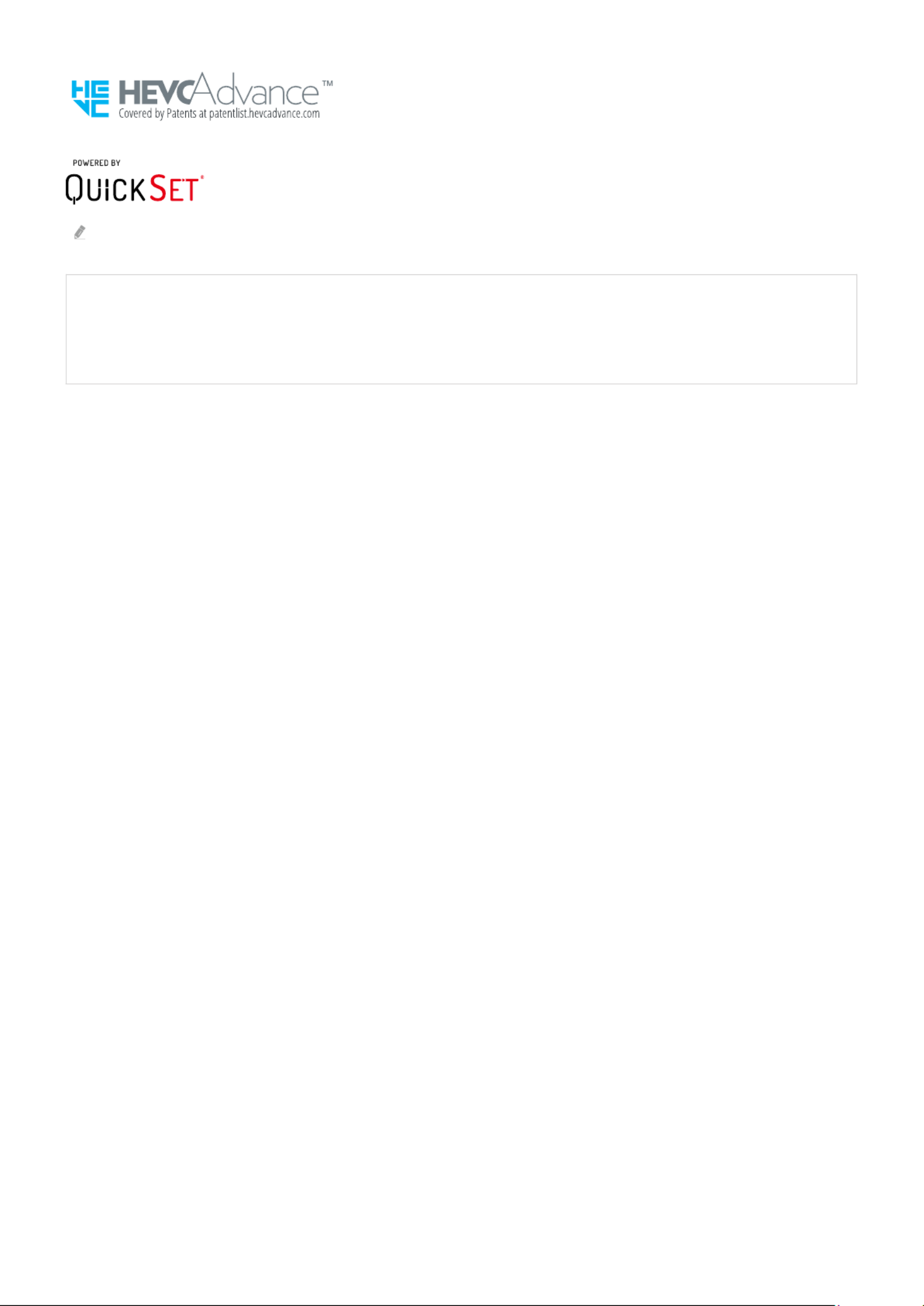
Deze licentie wordt mogelijk niet ondersteund, afhankelijk van het model en de regio.
Ga voor informatie over energie-etikettering voor dit product in het Europese productregister voor energie-etikettering
(EPREL) naar https://eprel.ec.europa.eu/qr/******,
waarbij ****** het EPREL-registratienummer van het product is. U vindt het registratienummer op het vanclassicatielabel
uw product.
- 126 -
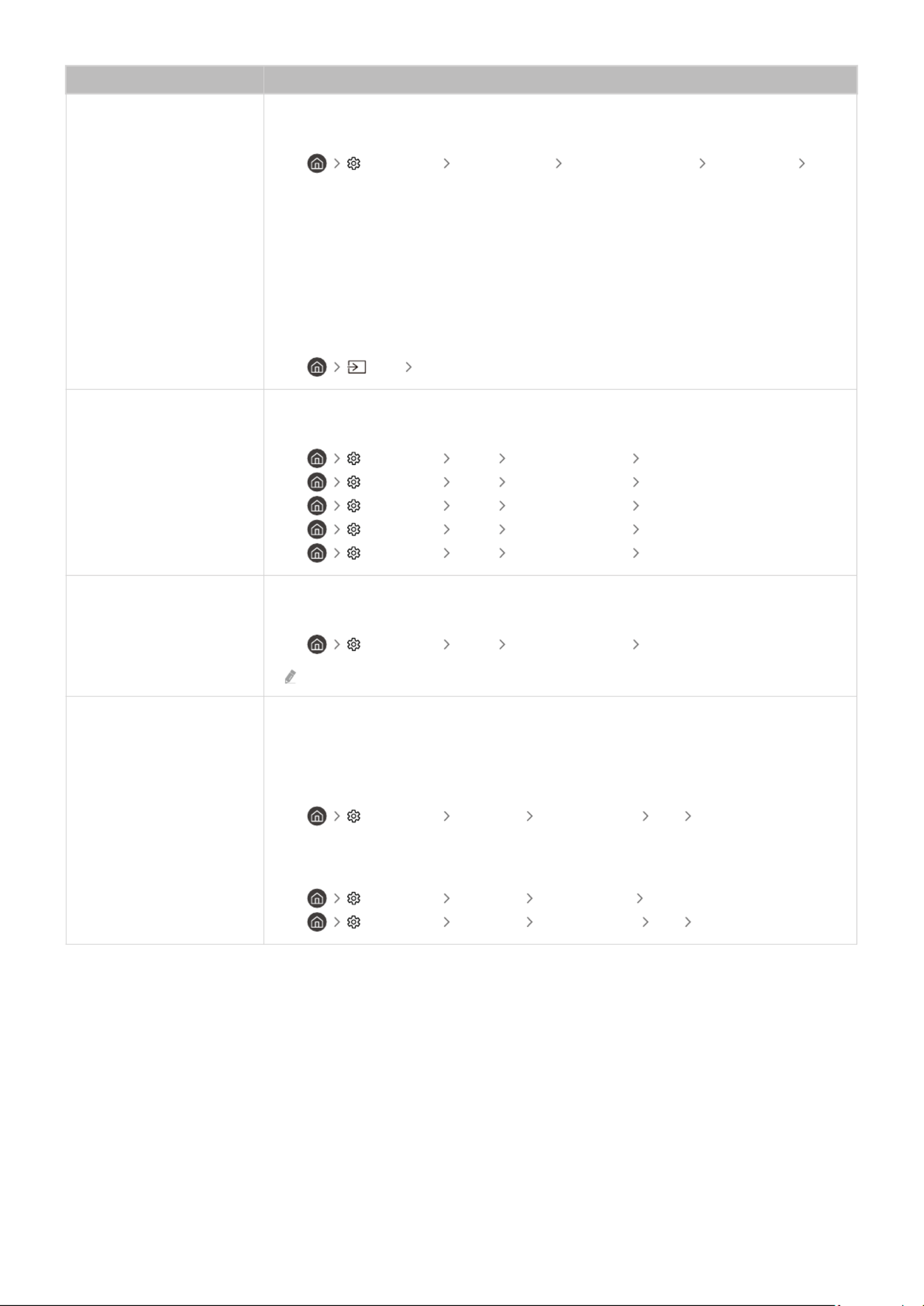
Het probleem
Het probleem
Het probleem
Het probleemHet probleem Mogelijke oplossing
Mogelijke oplossing
Mogelijke oplossing
Mogelijke oplossingMogelijke oplossing
Componentaansluitingen
en schermkleur
Als de kleur op het scherm van uw Samsung-tv niet correct is of zwart-wit niet goed wordt
weergegeven, voert u uit.Het beeld testen
• Instellingen Ondersteuning Apparaatonderhoud Zelfdiagnose Het
beeld testen
Als uit de testresultaten blijkt dat het probleem niet door de televisie wordt veroorzaakt,
doet u het volgende:
Controleer bij gebruik van de componentkabel of de groene (Y), blauwe (Pb) en rode (Pr)
stekkers op de juiste connectoren zijn aangesloten.
Voer uit voor meer informatie over het aansluiten van een externVerbindingshandleiding
apparaat.
• Bron Verbindingshandleiding
Schermhelderheid
Als u de kleuren op uw televisie goed vindt maar een beetje te donker of te licht, kunt u
eerst proberen de volgende instellingen aan te passen.
• Instellingen Beeld Expertinstellingen Contrast
• Instellingen Beeld Expertinstellingen Helderheid
• Instellingen Beeld Expertinstellingen Scherpte
• Instellingen Beeld Expertinstellingen Kleur
• Instellingen Beeld Expertinstellingen Tint (G/R)
Wazige of trillende beelden
Als u wazige of trillende beelden op het scherm ziet, kunt u dit probleem oplossen met de
functie .Beeldscherpte instellingen
• Instellingen Beeld Expertinstellingen Beeldscherpte instellingen
Deze functie wordt mogelijk niet ondersteund, afhankelijk van het model en de regio.
Ongewild uitschakelen
Als uw tv zichzelf lijkt uit te schakelen, kunt u dit probleem proberen op te lossen door
enkele functies voor energiebesparing van de tv uit te schakelen.
Controleer of is ingeschakeld. De schakelt de televisie na eenSlaaptimer Slaaptimer
ingestelde periode automatisch uit.
• Instellingen Algemeen Systeembeheer Tijd Slaaptimer
Als niet is ingeschakeld, controleert u of of Slaaptimer Automatisch uitschakelen Timer uit
is ingeschakeld. Als dit het geval is, schakelt u deze optie uit.
• Instellingen Algemeen ECO-oplossing Automatisch uitschakelen
• Instellingen Algemeen Systeembeheer Tijd Timer uit
- 128 -
Produkt Specifikationer
| Mærke: | Samsung |
| Kategori: | televisión |
| Model: | UE40T5300AE |
Har du brug for hjælp?
Hvis du har brug for hjælp til Samsung UE40T5300AE stil et spørgsmål nedenfor, og andre brugere vil svare dig
televisión Samsung Manualer

30 Januar 2025

14 Januar 2025

14 Januar 2025

14 Januar 2025

12 Januar 2025

12 Januar 2025

12 Januar 2025

10 Januar 2025

8 Januar 2025

2 Januar 2025
televisión Manualer
- televisión SilverCrest
- televisión Acer
- televisión Denver
- televisión Sencor
- televisión TCL
- televisión Sony
- televisión Siemens
- televisión Panasonic
- televisión VOX
- televisión Philips
- televisión Lenco
- televisión OK
- televisión LG
- televisión AEG
- televisión Pioneer
- televisión Mitsubishi
- televisión Sharp
- televisión Daewoo
- televisión Arçelik
- televisión AOC
- televisión Sanyo
- televisión Grundig
- televisión Nikkei
- televisión Toshiba
- televisión Pyle
- televisión Furrion
- televisión Lenovo
- televisión Infiniton
- televisión Nedis
- televisión Logik
- televisión Abus
- televisión Optoma
- televisión Westinghouse
- televisión Element
- televisión Thomson
- televisión Hyundai
- televisión Aiwa
- televisión Nokia
- televisión Casio
- televisión AKAI
- televisión Hisense
- televisión Strong
- televisión Brandt
- televisión Hannspree
- televisión Trevi
- televisión Blaupunkt
- televisión JVC
- televisión BEKO
- televisión Uniden
- televisión Clatronic
- televisión Hitachi
- televisión Medion
- televisión Sweex
- televisión Citizen
- televisión Megasat
- televisión Haier
- televisión TechniSat
- televisión Innoliving
- televisión NewStar
- televisión Bang And Olufsen
- televisión Luxor
- televisión Vivax
- televisión Loewe
- televisión Walker
- televisión Sunny
- televisión Finlux
- televisión Telefunken
- televisión Kernau
- televisión BenQ
- televisión Packard Bell
- televisión Xiaomi
- televisión Peerless-AV
- televisión Krüger&Matz
- televisión Viewsonic
- televisión Schneider
- televisión Fujitsu
- televisión Oppo
- televisión Zalman
- televisión Tesla
- televisión Polaroid
- televisión NEC
- televisión TERRIS
- televisión OKI
- televisión MT Logic
- televisión Yasin
- televisión Bush
- televisión Dual
- televisión Aspes
- televisión Salora
- televisión Sagem
- televisión Nevir
- televisión Teac
- televisión Nextbase
- televisión Techwood
- televisión Vivo
- televisión Albrecht
- televisión SVAN
- televisión Sogo
- televisión Alba
- televisión RCA
- televisión ECG
- televisión AudioSonic
- televisión Manhattan
- televisión Proline
- televisión JGC
- televisión Orion
- televisión ITT
- televisión ILive
- televisión Intenso
- televisión Fantec
- televisión Cecotec
- televisión Roadstar
- televisión VIZIO
- televisión XD Enjoy
- televisión Wharfedale
- televisión Technika
- televisión Seiki
- televisión TechLine
- televisión Monster
- televisión Bauhn
- televisión V7
- televisión Airis
- televisión Majestic
- televisión Star-Light
- televisión Vestel
- televisión Continental Edison
- televisión Iiyama
- televisión RevolutionHD
- televisión GPX
- televisión CHiQ
- televisión MBM
- televisión Orima
- televisión SereneLife
- televisión Lexibook
- televisión AG Neovo
- televisión Philco
- televisión Kunft
- televisión GoGen
- televisión Kogan
- televisión Graetz
- televisión Emerson
- televisión Kemo
- televisión Insignia
- televisión Xoro
- televisión Manta
- televisión SunBriteTV
- televisión JTC
- televisión Reflexion
- televisión Planar
- televisión QBell Technology
- televisión SYLVOX
- televisión Dyon
- televisión Schaub Lorenz
- televisión Daitsu
- televisión Xiron
- televisión Alden
- televisión Alphatronics
- televisión Aldi
- televisión Allview
- televisión AYA
- televisión Aristona
- televisión Apex
- televisión Ziggo
- televisión Icy Box
- televisión Palsonic
- televisión Funai
- televisión Saba
- televisión Antarion
- televisión Tevion
- televisión Proscan
- televisión Tucson
- televisión Sunstech
- televisión Nabo
- televisión Sylvania
- televisión Marquant
- televisión Nordmende
- televisión AudioAffairs
- televisión Magnum
- televisión Kubo
- televisión Coby
- televisión Seg
- televisión Metz
- televisión Qilive
- televisión Changhong
- televisión Naxa
- televisión Mpman
- televisión Cello
- televisión Mx Onda
- televisión Peaq
- televisión Humax
- televisión Superior
- televisión Difrnce
- televisión Grunkel
- televisión Avtex
- televisión Odys
- televisión NPG
- televisión Bluesky
- televisión Videocon
- televisión Durabase
- televisión HKC
- televisión Edenwood
- televisión Woxter
- televisión Premier
- televisión Teleco
- televisión Opera
- televisión LTC
- televisión Horizon
- televisión Elements
- televisión Viewpia
- televisión CGV
- televisión Online
- televisión Doffler
- televisión DirecTV
- televisión Tele 2
- televisión Mystery
- televisión Telesystem
- televisión Jay-tech
- televisión EKO
- televisión E-motion
- televisión Mitsai
- televisión Selfsat
- televisión High One
- televisión Tve
- televisión ISymphony
- televisión Pantel
- televisión Magnavox
- televisión ATYME
- televisión HCI
- televisión Inno-Hit
- televisión Lin
- televisión Engel
- televisión Digihome
- televisión Englaon
- televisión Reflex
- televisión Astar
- televisión Visco
- televisión Tivax
- televisión H&B
- televisión Norcent
- televisión TELE System
- televisión TIM
- televisión Oyster
- televisión Belson
- televisión Vision Plus
- televisión Sbr
- televisión Voxx
- televisión Rm 2000
- televisión Hoher
- televisión Felson
- televisión Elbe
- televisión Axing
- televisión FFalcon
- televisión Smart Tech
- televisión Séura
- televisión Mitzu
- televisión Caratec
- televisión JTC24
- televisión Kivi
- televisión Smart Brand
- televisión FOX Electronics
Nyeste televisión Manualer

20 Februar 2025

19 Februar 2025

19 Februar 2025

10 Februar 2025

5 Februar 2025

30 Januar 2025

15 Januar 2025

15 Januar 2025

15 Januar 2025

15 Januar 2025